Телеметрията е ... Описание, функции, прекъсвания и прегледи
За телеметрията в Windows 10 не чува, вероятно, освен ако не е глух. Първите му прояви се появяват в тестовата версия на системата. Телеметрията е начин за събиране на информация за потребителя, конфигурацията на оборудването и много други данни. Това е официалното му определение. Но действителността е малко по-различна.
Телеметрията не е просто събиране на данни за актуализации.
Както се оказа, операционната система Windows 10, освен информацията, важна за анализирането на работата му, събира много определени параметри, които абсолютно не влияят на стабилността и актуализацията.

В същото време в декларацията за поверителност изрично се посочва, че събирането на данни е в ход. Обаче богато украсените термини и формули ще вкарат дори един опитен адвокат в бездната на недоразумения.
Накратко, данните, които се предават на сървъра на Microsoft по подразбиране, могат да бъдат:
- глас и произношение на думи;
- писмена форма;
- някои текстове, въведени от потребителя;
- местоположение, както и история;
- данни за използваното оборудване;
- мрежа и връзка с тях;
- данни от всички налични сензори;
- информация за заявленията и техните покупки;
- Кликвания върху контекстни рекламни връзки.
Като цяло телеметрията на Windows 10 събира доста обширно досие на потребителя. Представеният списък не се ограничава до тези параметри и може да продължи. В допълнение към това, чешки експерти имаха възможност да записват прехвърлянето на данни от уеб камера в някои ситуации.
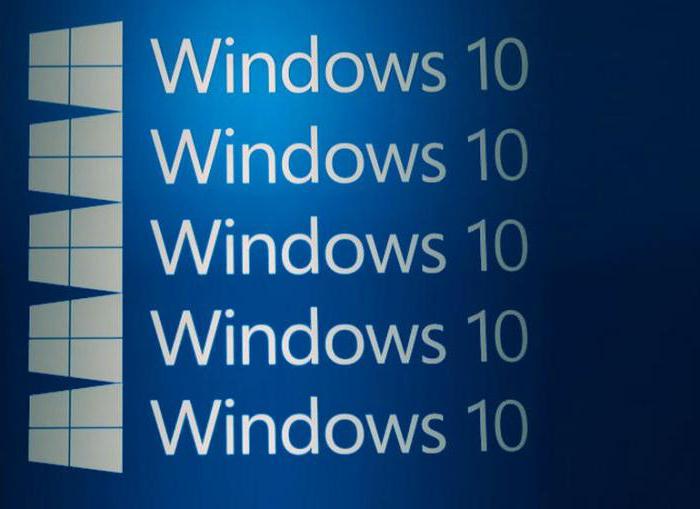
Какви телеметрични приложения събират данни?
Изпитването показва, че следните програми събират предаването на поверителни данни:
- Bing. Това е търсачка от Microsoft. Тя също така намира местоположението и картографирането. Всички заявки за търсене, приети от Bing, отиват на сървърите на компанията.
- "Кортана". Позициониран като виртуален помощник, който се активира чрез глас. Експертите са забелязали, че изпращат не само текстова информация, но и звукови файлове със записани гласове на потребителите.
- "Groove Music" и "Филми и телевизионни предавания". Тези приложения събират информация за това кои предпочитания за музика и видео имат потребителите.
- Microsoft Health. Тази услуга събира информация за физическото състояние на потребителя. В декларацията за поверителност се посочва, че тези данни не се предават на трети страни, освен ако собственикът не даде съгласието си за това.
- Преводач. Тази програма се използва за прехвърляне на данни от един език на друг. Тя може да бъде вградена в други продукти на Microsoft.
- Office. Известният софтуерен пакет за работа с различни видове документи. Също така събира много данни, включително типизиране, изчисления, използване на снимки и много други.
Списъкът е непълен, защото операционната система съдържа много компоненти, които използват телеметрия. Това е отличен пример за това как просто да споделите данните си с помощта на стандартни инструменти на Windows 10. t
Как да го избегнем?
Пионерите на системите за наблюдение и събирането на информация откриха няколко начина за деактивиране на телеметрията в Windows 10. Има много подходи и методи, както и стъпки, така че си струва да ги разгледаме стъпка по стъпка.
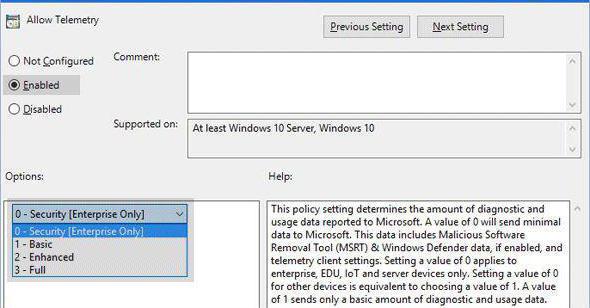
Акаунт от облак до локален
Стартирайте процеса на деактивиране на телеметрията в Windows 10, за да деактивирате потребителския профил. По подразбиране системата при инсталиране предлага да използва профил в Microsoft. Сега трябва да преминете към изглед на местния профил. За да направите това, трябва да влезете в контролния панел. Не и в класическата версия, а именно в новите плочки. Тук трябва да намерите "Акаунти". Те имат низ „Влезте вместо с локален профил“. В този случай все още трябва да въведете паролата от основния профил на Microsoft.
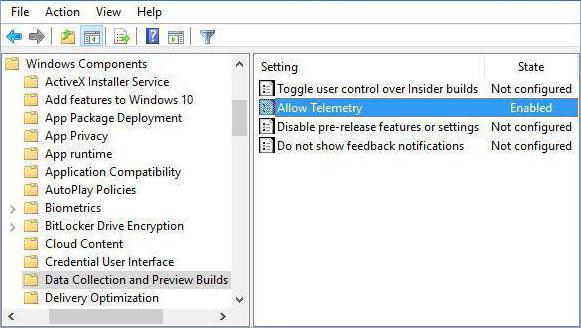
След това можете да настроите локален акаунт. Тук трябва да излезете с потребителско име и парола и да ги посочите. Сега основните данни на компютъра няма да бъдат свързани със сървърите на компанията.
проследяване
Можете да деактивирате телеметрията, или по-скоро няколко услуги, които я използват, като деактивирате проследяването. Тъй като сте в новата лента с инструменти, трябва да намерите секцията "Поверителност". Тук трябва да преминете през всички точки и избирателно или изцяло да деактивирате явно неизползваните. Например, прегледи или местоположение.
Защитник на защитника
Раздел "Актуализиране и сигурност" съдържа настройки за вградени приложения, които извършват "защитна" дейност. Например, Windows Defender може да работи добре без защита от облак и автоматично изпращане на проби. Необходимо е да ги изключите.
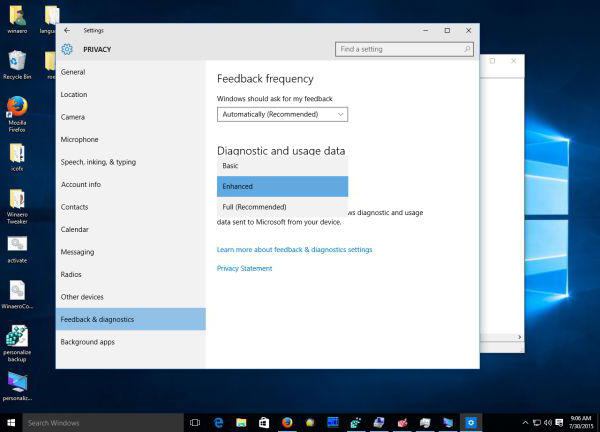
Премахнете сенките с помощта на командния ред
Можете също така да приложите частично изключване на телеметричната система, използвайки конзолата. За да направите това, отворете го като администратор. След това в командния ред трябва да въведете няколко команди:
- Sc изтриване на DiagTrack. Тази команда премахва мониторинговата система, която по същество е keylogger. Това е програма за четене на символи от клавиатурата.

- Sc изтриване на dmwappushservice. Това е мястото, където услугата за маршрутизиране е премахната.
Програми и комунални услуги на трети страни
Съществуват няколко вида приложения, които могат да намалят количеството данни, предавани чрез телеметрия. Това ще улесни живота на обикновените потребители, тъй като целият процес се извършва в един прозорец и няма нужда да пишете команди и да търсите елементи в контролния панел.
- Унищожи Windows 10 шпионаж. За съжаление, интерфейсът на програмата е на английски език. Въпреки това, повечето термини не се нуждаят от превод. На няколко раздела можете да премахнете клавиатурните шпиони, да попречите на шпионите да работят според графика или да премахнете списъка със сървъри, до които системата има достъп. Малка, но мощна програма за деактивиране на телеметрията.
- Деактивиране на проследяването на Windows 10. Много малка и проста полезност. Интерфейсът, подобно на предишния, е английски. Но тук има само четири елемента - услуги, изчистване на дневника DiagTrack, заключване на сървъра и, всъщност, телеметрия. Това е най-простата и ясна програма.
- DoNotSyp 10. Доста мощен продукт. Той има голям брой настройки, свързани с почти всички аспекти на деактивирането на телеметрията на Windows. Приложението има вградени реклами, които могат да бъдат инсталирани на случаен принцип с него. Затова си струва да бъдете изключително внимателни при инсталирането на този продукт.
- Поправител на поверителността на Windows 10. В допълнение към основните функции, той има възможност за изтриване на приложения. Дизайнът е малко по-различен от предшествениците си, но също и прост и ясен.
Деактивирайте телеметрията по време на инсталацията на системата
Много ненужни шпионски програми могат да бъдат конфигурирани още на етапа на инсталиране. За да направите това, на главния екран за инсталиране трябва да намерите елемента „Настройки на параметрите“.
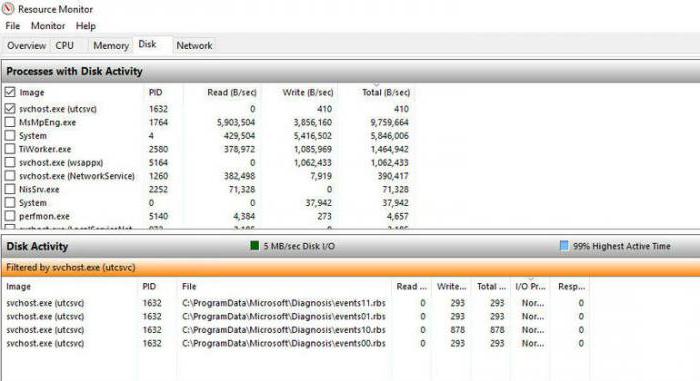
В прозореца, който се отваря, можете да поставите няколко системи за услуги в позицията "Disabled":
- Използвайте уеб услугата SmartScreen. Можете да деактивирате тази система, тъй като е по-добре да инсталирате софтуер за защита от вируси на трети страни.
- Използване на функцията за прогнозиране. Този параграф директно показва, че тази услуга изпраща информация до Microsoft. Можете да деактивирате.
- Съобщаване за връзката и грешките. Можете да преведете всички елементи в секцията в състояние "Изключено".
- Персонализация и местоположение. Всички елементи също се превеждат в „Изключено“.
Следващата стъпка от инсталацията ви подканва да въведете информацията за профила си в Microsoft. Тази стъпка трябва да бъде прескочена, за което е необходимо да кликнете върху елемента със същото име в долния ляв ъгъл.
Това е максимумът, който може да се приложи за намаляване на изпратените данни. Останалото си струва да се фиксира, вече е директно в системата.
Обратна връзка и коментари от обществеността
След пускането на първата версия на тестовата и освобождаваща версия на операционната система Windows 10, много потребители първоначално не придават значение на това, което е написано в декларацията за поверителност.
Тогава първите проблеми започнаха, когато няколко потребители откриха прекомерно използване на процесора и паметта от процеси, които не би трябвало да го правят. В този момент няколко експерти от различни страни проведоха тестове за това къде и как системата е адресирана по време на работа. И те бяха доста изненадани да намерят много услуги, които комуникират със сървърите на Microsoft, и освен това изпращат данни там. В същото време те много силно зареждат ресурсите на компютъра дори и в неактивно състояние.
Разбира се, на форумите и в официалната подкрепа започнаха да се появяват гневни отзиви и въпроси, как да се справяме с тях и да го изключваме.
В момента не е възможно да изключите всички услуги за мониторинг, освен ако, разбира се, официалната версия не се актуализира постоянно. Можете само леко да намалите въздействието на телеметрията. След следващата актуализация всичко може да се върне на мястото си, а статистиката и данните отново ще започнат да се изпращат на сървъра.
Информацията за наблюдението бързо се разпространи в мрежата и много потребители решиха да се върнат към по-малко взискателния Windows 7, който между другото има и редица телеметрични функции. Това може да се съди по много изказвания във форумите и коментари по статиите. Е, остава да чакаме бъдещите версии на системата.